Las 7 mejores maneras de corregir el código de error 16 de acceso denegado en Windows 11
Actualizado 2023 de enero: Deje de recibir mensajes de error y ralentice su sistema con nuestra herramienta de optimización. Consíguelo ahora en - > este enlace
- Descargue e instale la herramienta de reparación aquí.
- Deja que escanee tu computadora.
- La herramienta entonces repara tu computadora.
Al intentar visitar cualquier sitio web en el navegador, los usuarios han informado que enfrentan el Código de error de acceso denegado 16.Entonces, ¿qué es este código de error y por qué puede encontrarlo en su PC?Siga leyendo para saber más sobre este problema que se enfrenta en una PC con Windows.
En su mayoría, los usuarios enfrentan este error al acceder a un sitio web determinado.Enfrentarse a este error puede impedirle acceder al sitio web en su PC.Si encuentra este error, puede deberse a que Incapsula está bloqueado por el ISP, al antivirus en conflicto, a la configuración incorrecta del navegador, etc.
Este error es bastante común en Windows y si lo encuentra mientras navega por Internet, no hay nada de qué preocuparse.Este artículo analiza varios pasos para ayudar a corregir el código de error de acceso denegado 16 en una PC con Windows 11.
Lea también: Cómo arreglar la aplicación Xbox que no se abre en Windows 11
Notas importantes:
Ahora puede prevenir los problemas del PC utilizando esta herramienta, como la protección contra la pérdida de archivos y el malware. Además, es una excelente manera de optimizar su ordenador para obtener el máximo rendimiento. El programa corrige los errores más comunes que pueden ocurrir en los sistemas Windows con facilidad - no hay necesidad de horas de solución de problemas cuando se tiene la solución perfecta a su alcance:
- Paso 1: Descargar la herramienta de reparación y optimización de PC (Windows 11, 10, 8, 7, XP, Vista - Microsoft Gold Certified).
- Paso 2: Haga clic en "Start Scan" para encontrar los problemas del registro de Windows que podrían estar causando problemas en el PC.
- Paso 3: Haga clic en "Reparar todo" para solucionar todos los problemas.
Arreglar el código de error de acceso denegado 16 en Windows 11
A continuación se presentan algunos pasos de solución de problemas para ayudar a corregir el código de error de acceso denegado 16 que se encuentra en su navegador.
1.Cambiar fecha y hora
Puede enfrentar el problema debido a la fecha y hora incorrectas de su PC.Si ese es el caso, debe cambiar su fecha y hora a la correcta.Así es como puede cambiar la fecha y la hora en Windows 11-
- Abra la aplicación Configuración en su PC presionando la combinación de teclas Windows + I.
- Dirígete a la pestaña Hora e idioma y haz clic en Fecha y hora.
- Desactive la opción Establecer hora automáticamente y haga clic en Cambiar.
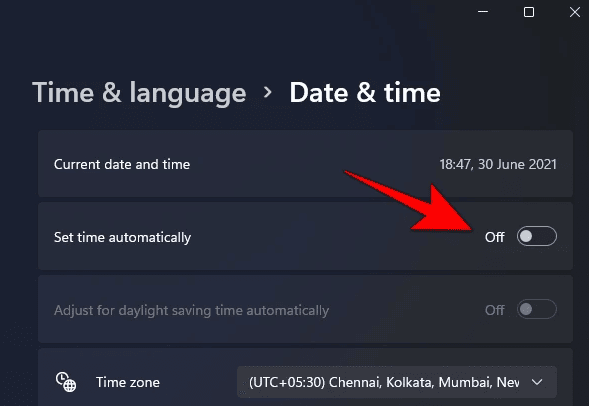
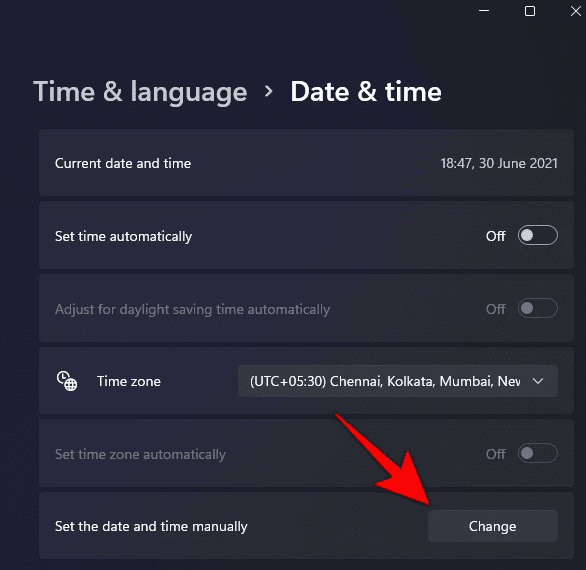
- A continuación, establezca la fecha y la hora y estará listo para comenzar.
2.Actualizar Windows
Actualizar Windows a la última versión a menudo puede solucionar el problema.Para actualizar Windows, siga los pasos que se detallan a continuación:
- Presiona la tecla Windows en tu teclado y haz clic en Configuración.
- Dirígete a Windows Update desde la barra lateral izquierda.
- Ahora, en el lado derecho, haga clic en Buscar actualizaciones.
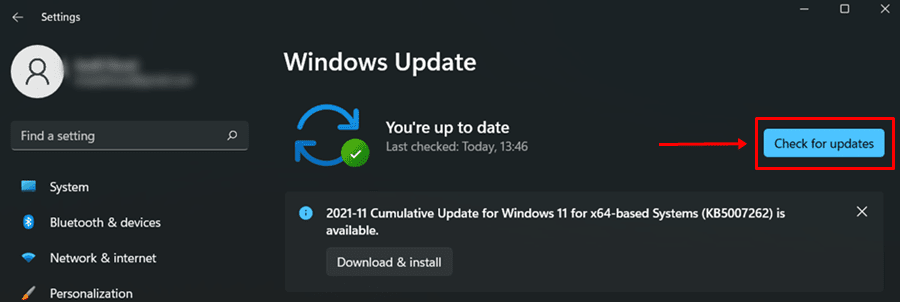
- Descargue e instale todas las actualizaciones y reinicie su PC.
- Intente visitar el sitio nuevamente y verifique si aún enfrenta el problema o no.
3.Desactivar antivirus
El antivirus de terceros puede entrar en conflicto con el navegador y causar el problema.Si está utilizando un antivirus de terceros en su PC, debería preferir deshabilitarlo y luego verificar si soluciona el problema.
Además del antivirus, los firewalls de terceros y el software de seguridad de Internet también pueden interrumpir el navegador.Deshabilite el firewall de terceros si usa uno y luego verifique si aún encuentra el error o no.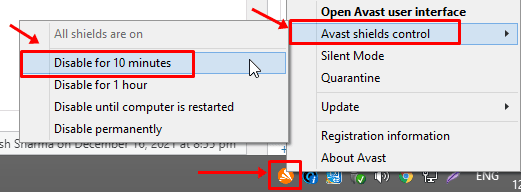
4.Usar VPN
 Si el sitio web no se abre en su navegador, debe intentar usar la VPN.Muchas veces, su ISP puede restringir el sitio web y es posible que no pueda acceder a él.El acceso a sitios restringidos geográficamente también puede ser la razón por la que enfrenta este error.Puede usar una VPN de terceros en su PC y luego verificar si aún enfrenta el problema o no.
Si el sitio web no se abre en su navegador, debe intentar usar la VPN.Muchas veces, su ISP puede restringir el sitio web y es posible que no pueda acceder a él.El acceso a sitios restringidos geográficamente también puede ser la razón por la que enfrenta este error.Puede usar una VPN de terceros en su PC y luego verificar si aún enfrenta el problema o no.
5.Usar un navegador diferente
Si aún enfrenta el mismo error, puede deberse al navegador que está utilizando.El problema a menudo radica en la configuración de los ajustes del navegador y es posible que se enfrente al código de error 16 de Acceso denegado en su PC.
Si ese es el caso, debe intentar usar un navegador diferente a su navegador principal y ver si aún enfrenta el problema.
6.Usa un dispositivo diferente
Si los pasos anteriores no ayudaron a solucionar el problema, debe intentar usar un dispositivo diferente para acceder al sitio web.Lo más probable es que pueda acceder al sitio web cuando acceda desde otra PC.Si no puede acceder al sitio en la misma red, conéctese a otra red y verifique si aún encuentra el problema o no.
7.Póngase en contacto con su ISP
El ISP puede bloquear el acceso a ciertos sitios web en su red, por lo que puede encontrar el código de error 16 de acceso denegado en Windows 11.Si ninguno de los pasos anteriores le ayudó, es posible que su ISP bloquee el sitio web al que intenta acceder.
Si puede acceder al sitio a través de otra red en su PC, probablemente su ISP bloquee el sitio.Deberá conectar su proveedor de Internet con respecto al mismo y desbloquear el sitio.
Línea de fondo
El código de error de acceso denegado 16 es un error común que puede impedirle acceder a sitios en su navegador.Si se ha enfrentado a este problema, debe seguir los pasos de este artículo, ya que lo ayudará a solucionarlo.

